Facebook Messenger ist eine populäre Anwendung für mobile Nachrichten, die sowohl auf Android- als auch auf iOS-Geräten genutzt werden kann. Um den Messenger verwenden zu können, ist ein Facebook-Konto erforderlich. Sollten Sie noch kein Facebook-Konto haben, müssen Sie zunächst eines erstellen. Der Facebook Messenger ist eine vielseitige Anwendung, die auf die Bedürfnisse der Nutzer zugeschnitten ist. Sie bietet unter anderem AR- und normale Emojis, Video-Chats, Sprachanrufe, die Möglichkeit Nachrichten zu planen oder zu löschen, Gruppenchats und Videoanrufe. Da viele Facebook-Nutzer zu anderen Plattformen wechseln, suchen einige nach Informationen, wie man ein Messenger-Konto löschen kann. Dieser Artikel erklärt Ihnen Schritt für Schritt, wie Sie Ihr Messenger-Konto löschen, Messenger deaktivieren und wie Sie Facebook weiterhin nutzen können. Außerdem erfahren Sie, wie Sie Messenger von Ihrem Telefon entfernen und ob eine Löschung des Messenger-Kontos ohne Facebook möglich ist.
Messenger-Konto löschen: Eine detaillierte Anleitung
Im Folgenden erfahren Sie, wie Sie Ihr Messenger-Konto löschen können. Lesen Sie weiter, um alle Details zu erfahren.
Ist es möglich, nur Messenger zu deaktivieren?
Nein, es ist nicht möglich, Messenger allein zu deaktivieren, da für die Nutzung von Facebook Messenger ein Facebook-Konto erforderlich ist. Um Ihr Messenger-Konto zu deaktivieren, müssen Sie auch Ihr Facebook-Konto deaktivieren. Eine separate Deaktivierung von Messenger ist nicht vorgesehen. Vor einiger Zeit war es noch möglich, ein Messenger-Konto mit einer Telefonnummer und einer E-Mail-Adresse zu erstellen, ohne ein Facebook-Konto zu benötigen. Sie können Ihr Facebook-Konto und Ihren Messenger entweder über die Messenger-App oder die Facebook-Website deaktivieren.
Kann ich Messenger ohne Facebook löschen?
Nein, Messenger lässt sich nicht ohne Facebook löschen. Ihr Facebook-Konto fungiert als eine Art Ausweis für die Nutzung des Facebook Messengers. Mit einem Facebook-Konto können Sie den Messenger nahtlos auf Ihren Android- und iOS-Geräten verwenden und ihn als Standard-Messaging-App festlegen. Um das Messenger-Konto zu löschen, ist es erforderlich, dass Sie Ihr Facebook-Konto löschen. Ohne diese Löschung des Facebook-Kontos, gibt es keine andere Möglichkeit das Messenger-Konto zu löschen.
Kann ich Messenger deaktivieren und trotzdem Facebook nutzen?
Nein, die Deaktivierung des Messengers ist nicht möglich, wenn Sie Facebook weiterhin nutzen möchten. Da der Messenger mit Ihrem Facebook-Konto verbunden ist, müssen Sie Ihr Facebook-Konto deaktivieren, wenn Sie den Messenger deaktivieren oder löschen möchten. Wenn Sie Ihr Facebook-Konto deaktivieren, wird auch der Messenger automatisch deaktiviert. Sie können Ihr Konto jedoch jederzeit wieder aktivieren, indem Sie sich erneut bei Facebook anmelden. Dann wird Ihr Messenger-Konto ebenfalls wiederhergestellt.
Warum kann ich mein Messenger-Konto nicht löschen?
Es gibt mehrere Gründe, warum die Löschung Ihres Messenger-Kontos nicht immer reibungslos funktioniert:
- Falsche Passworteingabe.
- Probleme mit dem Server oder der Netzwerkverbindung.
- Wenn Sie Ihr Konto zuvor gelöscht und wiederhergestellt haben, kann es sein, dass Sie das Limit für die Kontolöschung in diesem Monat erreicht haben.
- Es kann zu einem Fehler in der Messenger-App kommen, der dazu führt, dass Sie, auch nach der Kontolöschung, weiterhin angemeldet sind und die App nutzen können.
Was geschieht bei der Löschung des Messenger-Kontos?
Die Löschung eines Messenger-Kontos entspricht der Löschung Ihres Facebook-Kontos, da beide miteinander verbunden sind. Um das Messenger-Konto zu entfernen, müssen Sie die Kontoeinstellungen Ihres Facebook-Kontos aufrufen und dort die Löschung beantragen. Nach erfolgreicher Löschung wird Ihr Profil sowohl von Facebook als auch von Messenger entfernt. Sie haben dann 30 Tage Zeit, um die Löschung rückgängig zu machen. Nach Ablauf dieser Frist ist eine Wiederherstellung nicht mehr möglich und alle mit Ihrem Konto verknüpften Daten werden dauerhaft gelöscht.
Wie entferne ich Messenger von meinem Telefon?
Um die Messenger-App von Ihrem Smartphone zu entfernen, gehen Sie wie folgt vor:
Hinweis: Vergewissern Sie sich, dass Sie mit Ihrem Facebook-Konto in der Messenger-App angemeldet sind.
- Öffnen Sie die Messenger-App auf Ihrem Smartphone.
- Tippen Sie auf Ihr Profilbild in der linken oberen Ecke des Bildschirms.
- Scrollen Sie nach unten und wählen Sie „Kontoeinstellungen“.
- Scrollen Sie erneut nach unten und wählen Sie „Kontobesitz und -kontrolle“.
- Wählen Sie „Deaktivierung und Löschung“.
- Tippen Sie auf „Weiter zur Deaktivierung und Löschung des Facebook-Kontos“.
- Wählen Sie „Konto löschen“ und anschließend „Weiter zur Kontolöschung“.
- Tippen Sie erneut auf „Weiter zur Kontolöschung“.
- Scrollen Sie nach unten und wählen Sie „Konto löschen“.
- Geben Sie Ihr Passwort ein und wählen Sie „Weiter“.
- Bestätigen Sie die Löschung, indem Sie auf „Konto löschen“ tippen.
- Gehen Sie zum App-Drawer Ihres Smartphones und tippen Sie auf das Symbol der Messenger-App, halten Sie es gedrückt.
- Wählen Sie „Deinstallieren“.
- Bestätigen Sie die Deinstallation mit „Deinstallieren“.
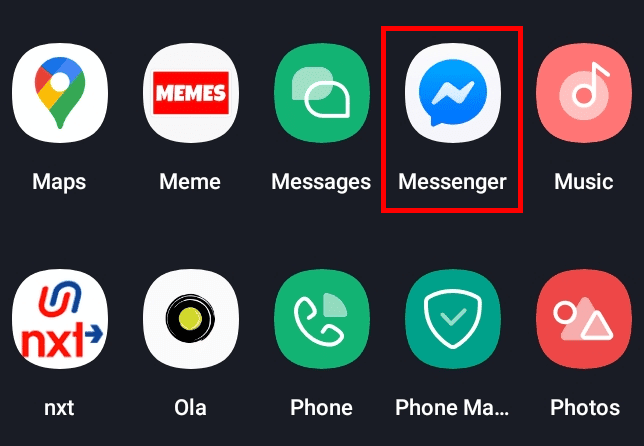
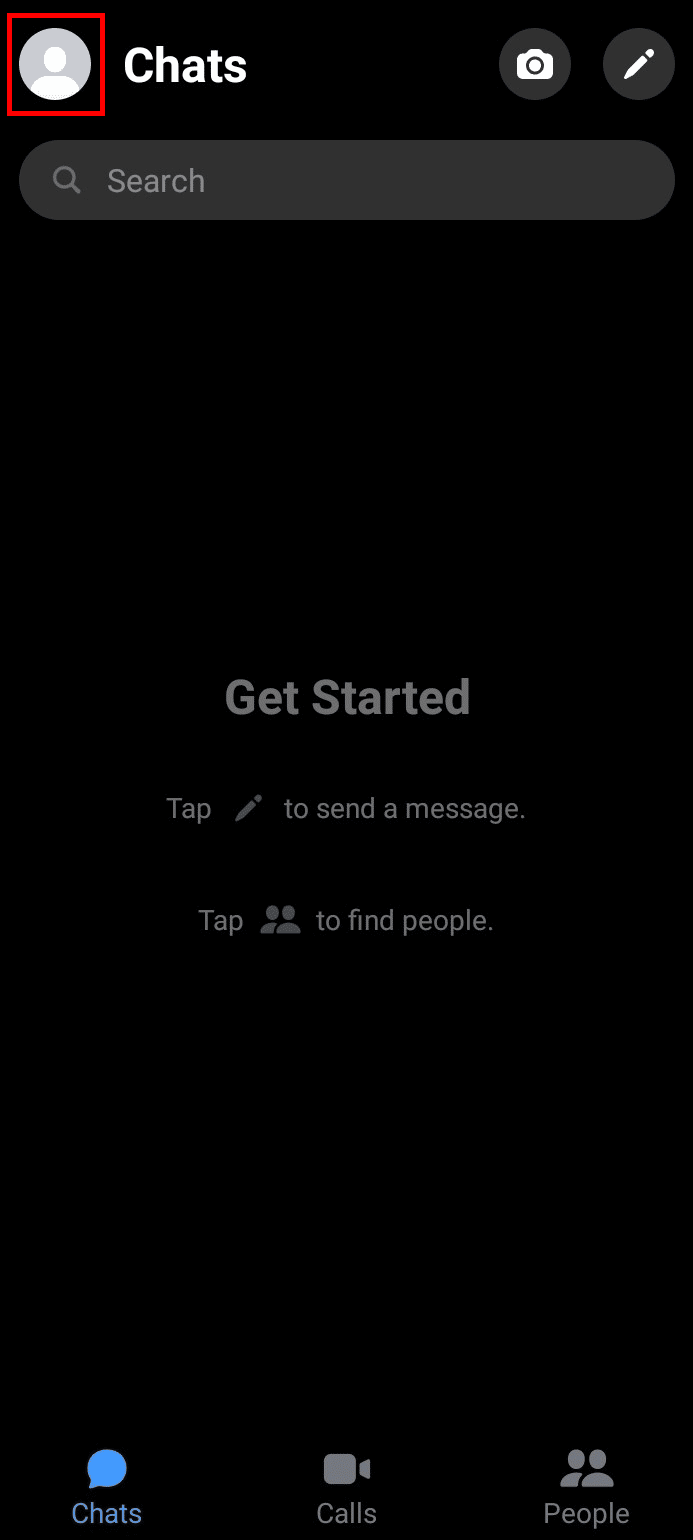
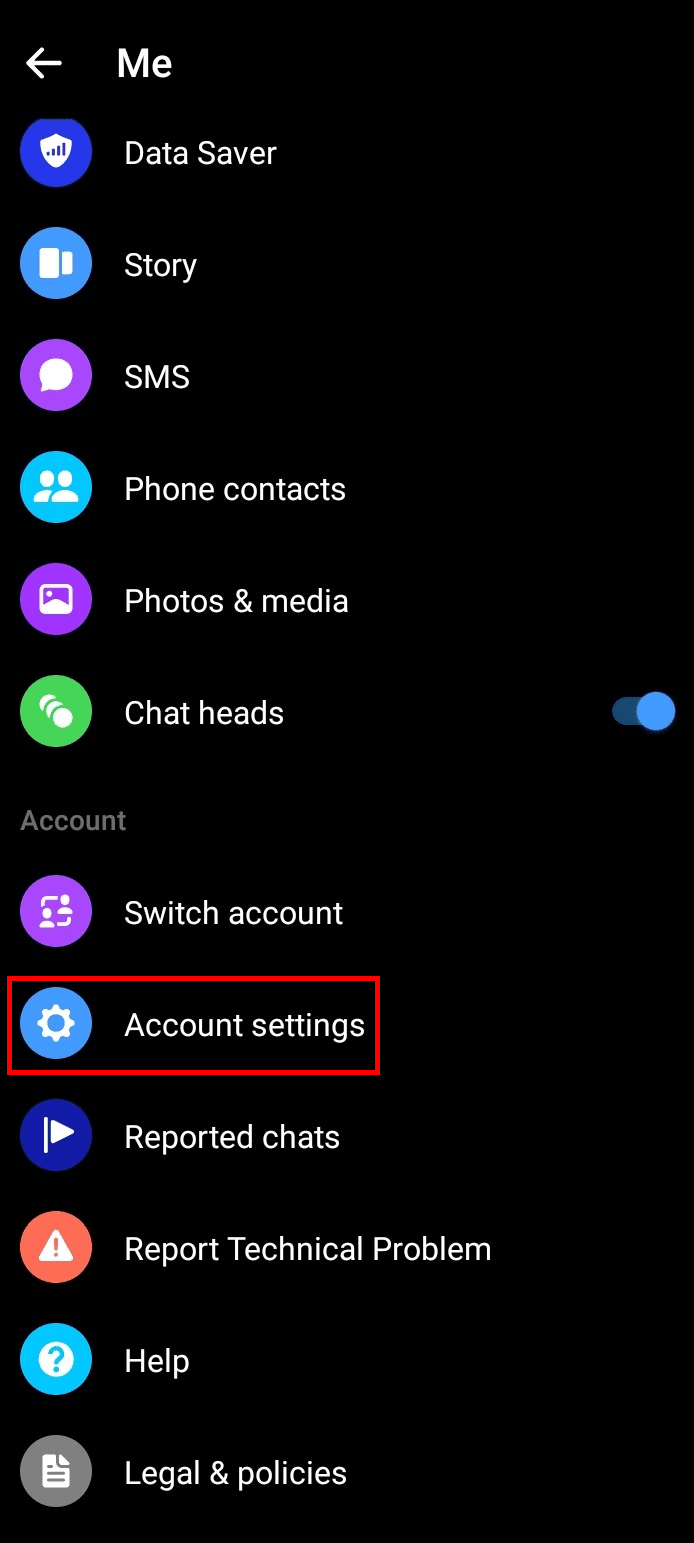
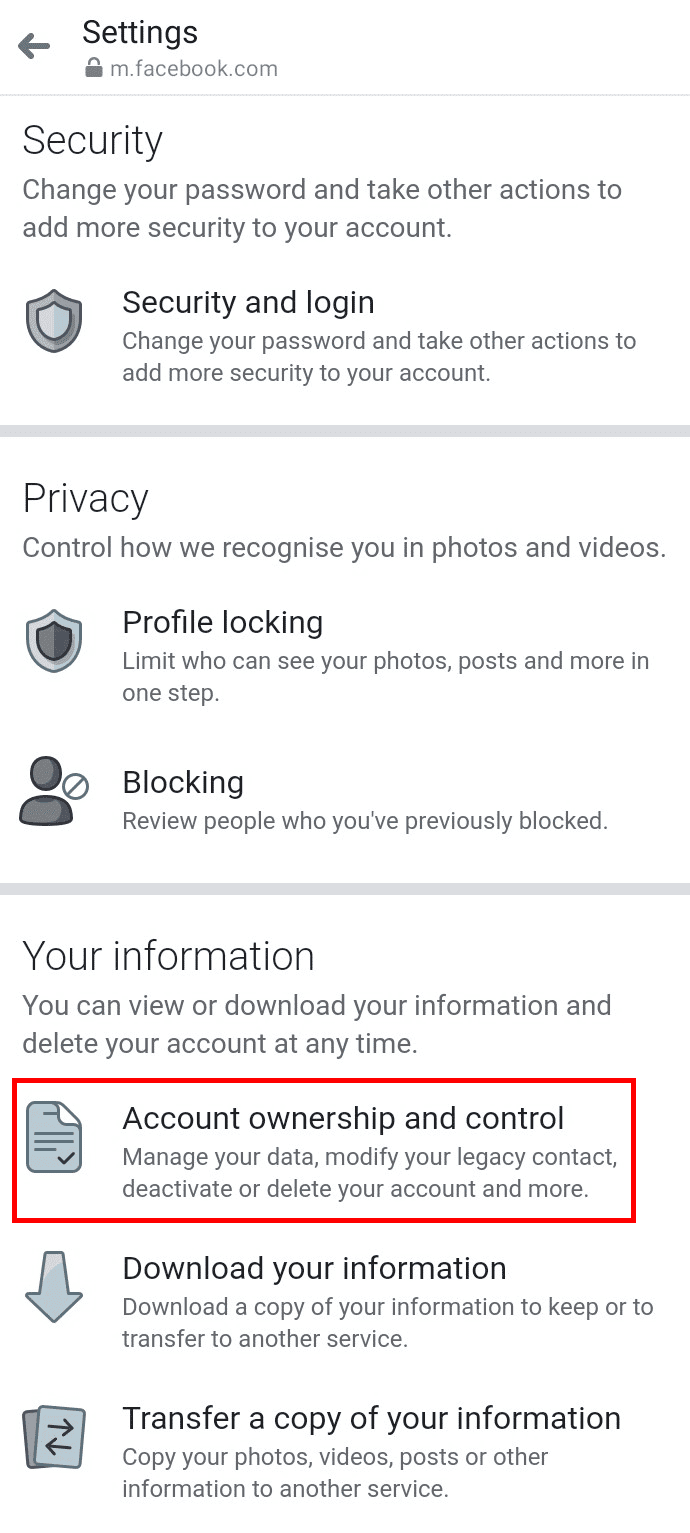
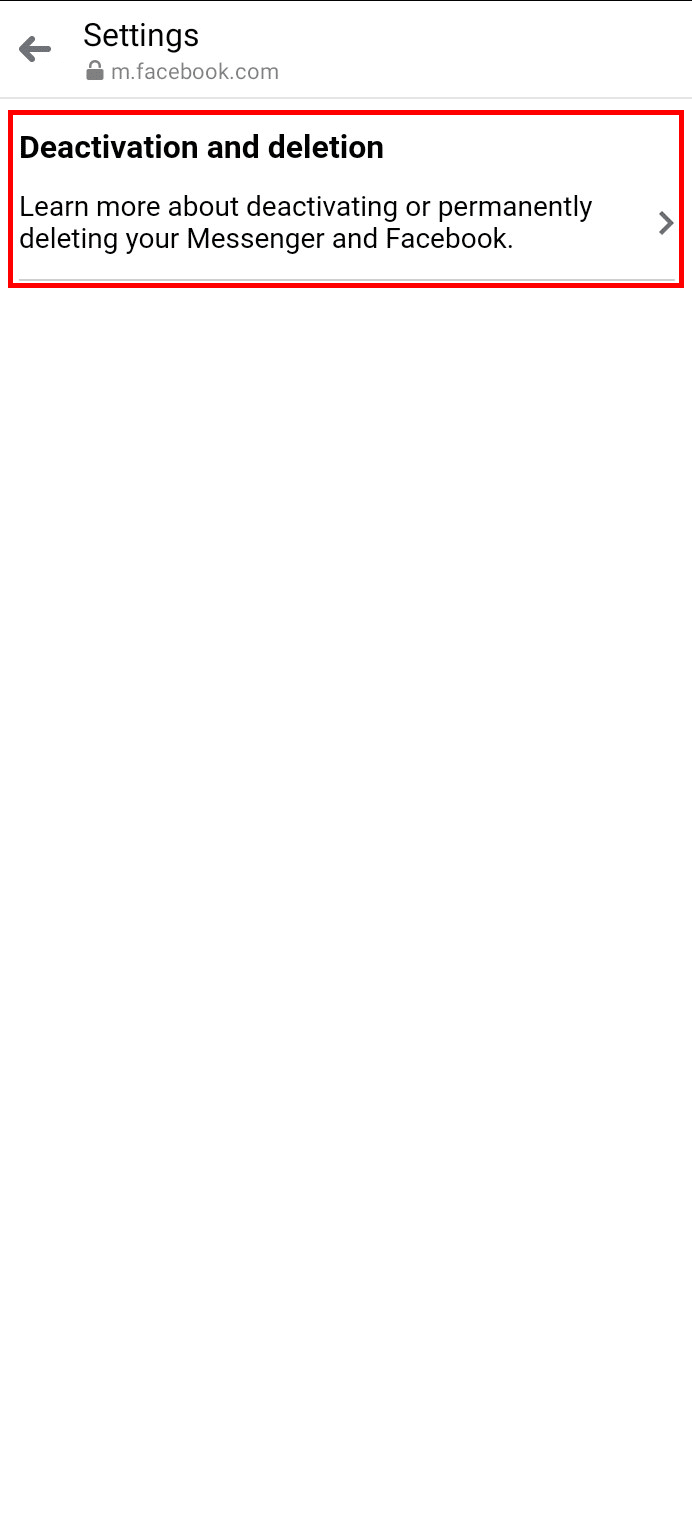
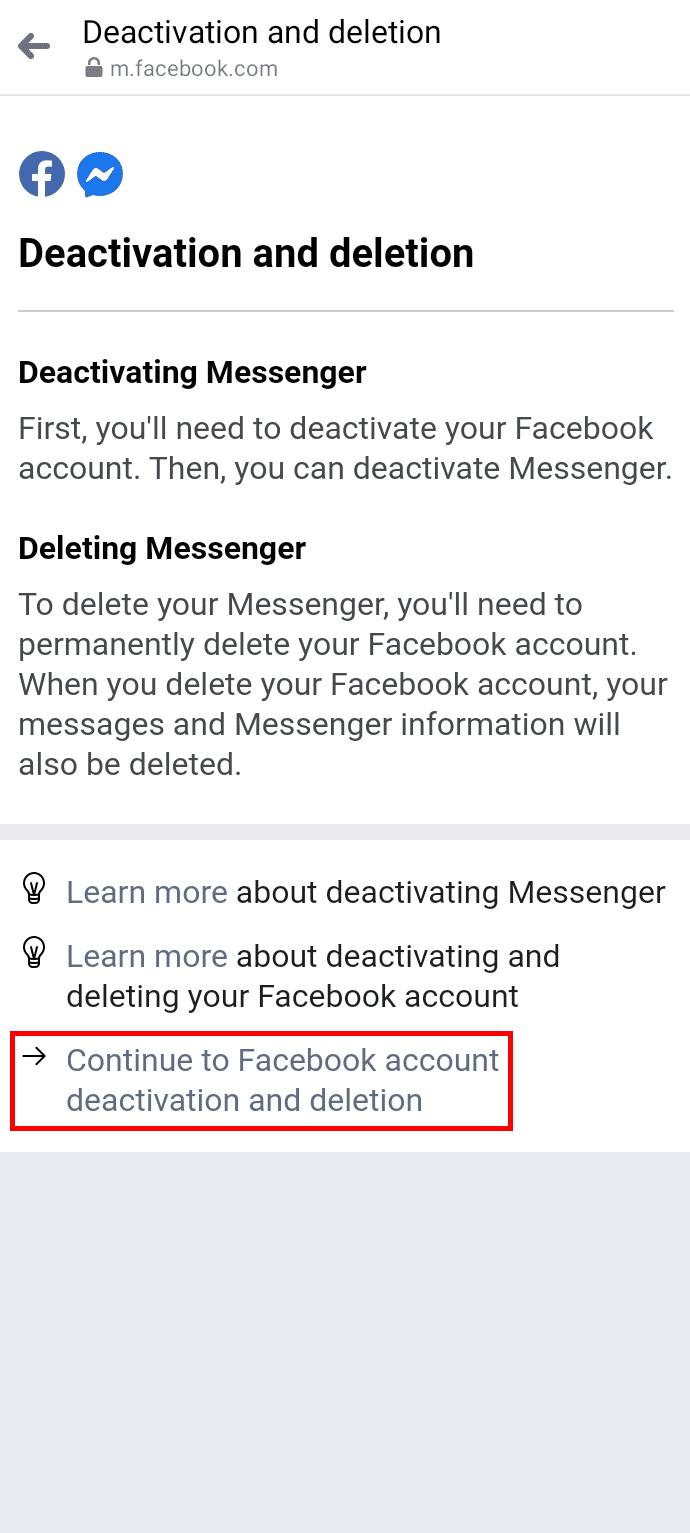
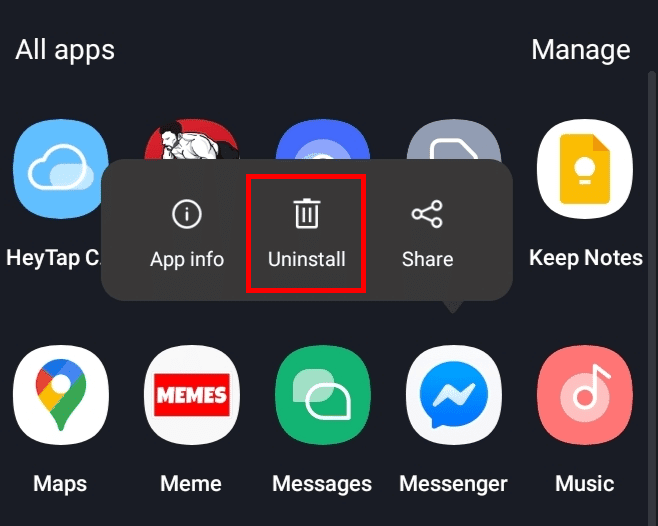
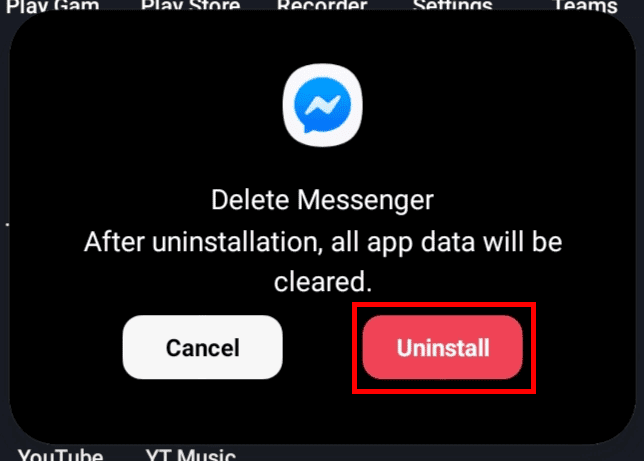
So können Sie Messenger von Ihrem Telefon entfernen.
Wie lösche ich mein Messenger-Konto dauerhaft?
Um Ihr Messenger-Konto endgültig zu löschen, gehen Sie wie folgt vor:
- Öffnen Sie die Messenger-App.
- Tippen Sie auf Ihr Profilbild > „Kontoeinstellungen“ > „Kontobesitz und -kontrolle“ > „Deaktivierung und Löschung“.
- Tippen Sie auf „Weiter zur Deaktivierung und Löschung des Facebook-Kontos“.
- Wählen Sie die Option „Konto löschen“.
- Wählen Sie anschließend „Weiter zur Kontolöschung“.
- Wählen Sie erneut „Weiter zur Kontolöschung“.
- Scrollen Sie nach unten und tippen Sie auf „Konto löschen“.
- Geben Sie Ihr Passwort ein und wählen Sie „Weiter“ > „Konto löschen“.
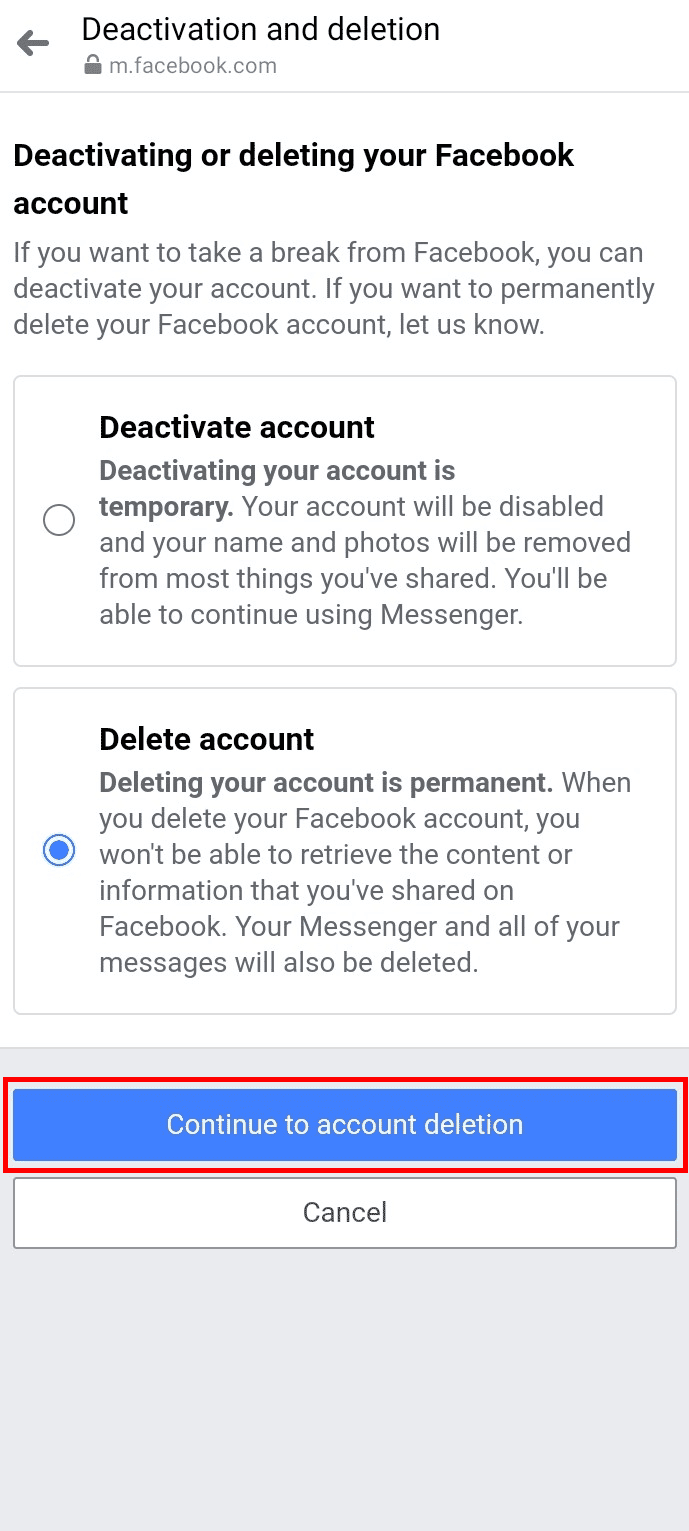
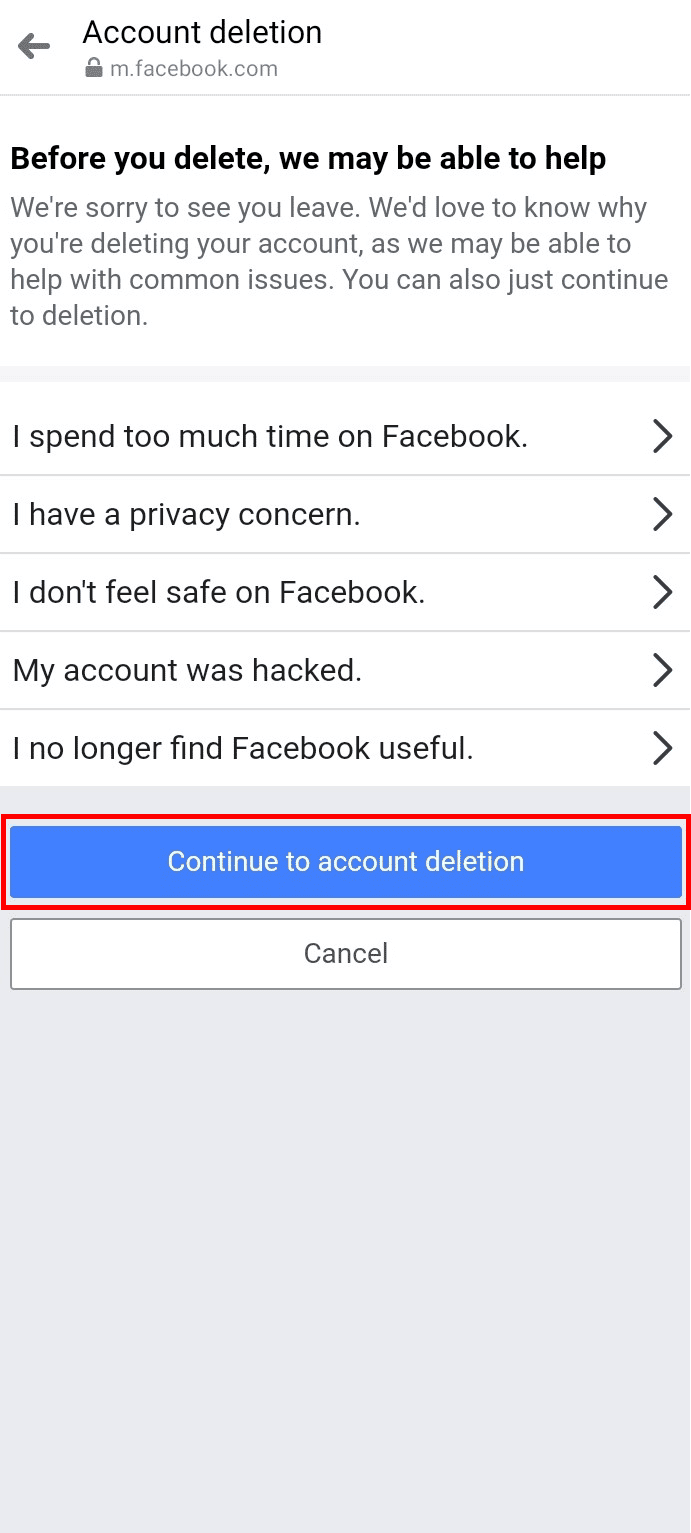
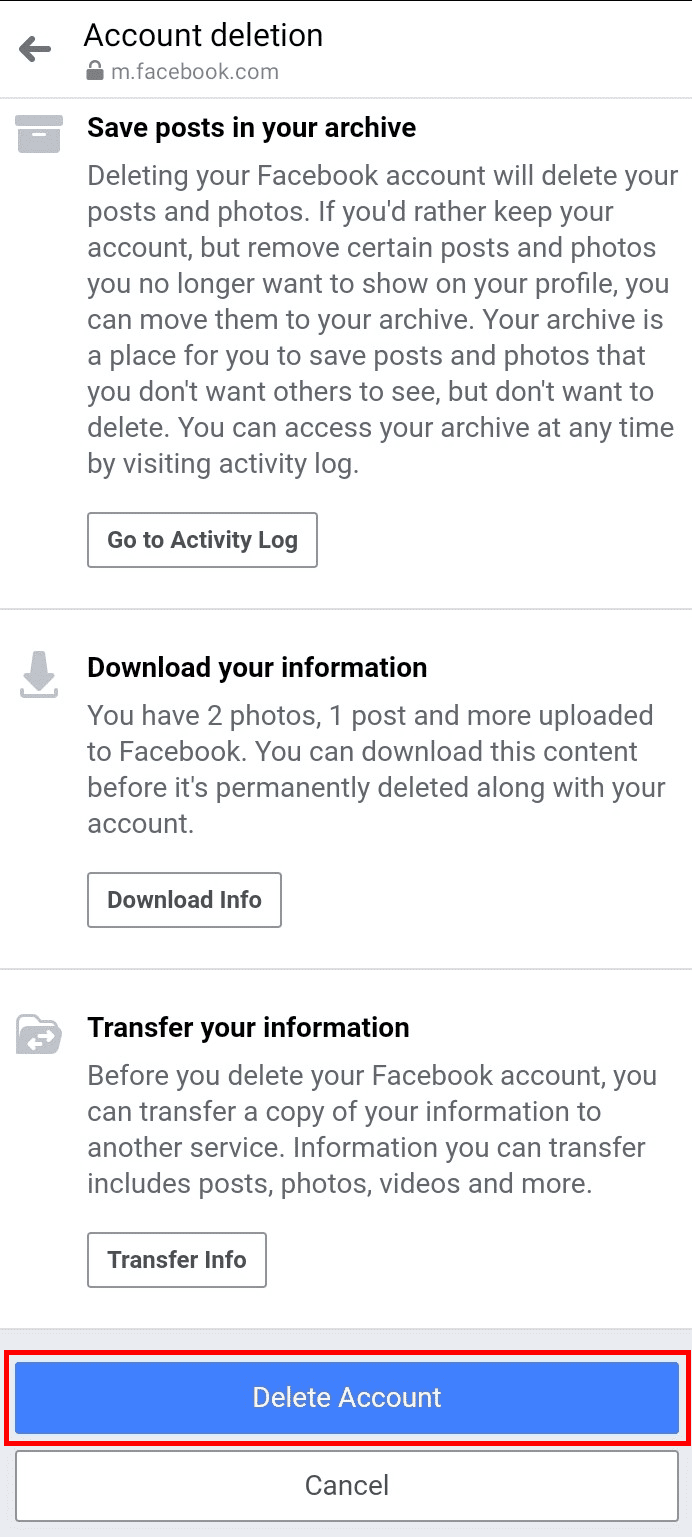
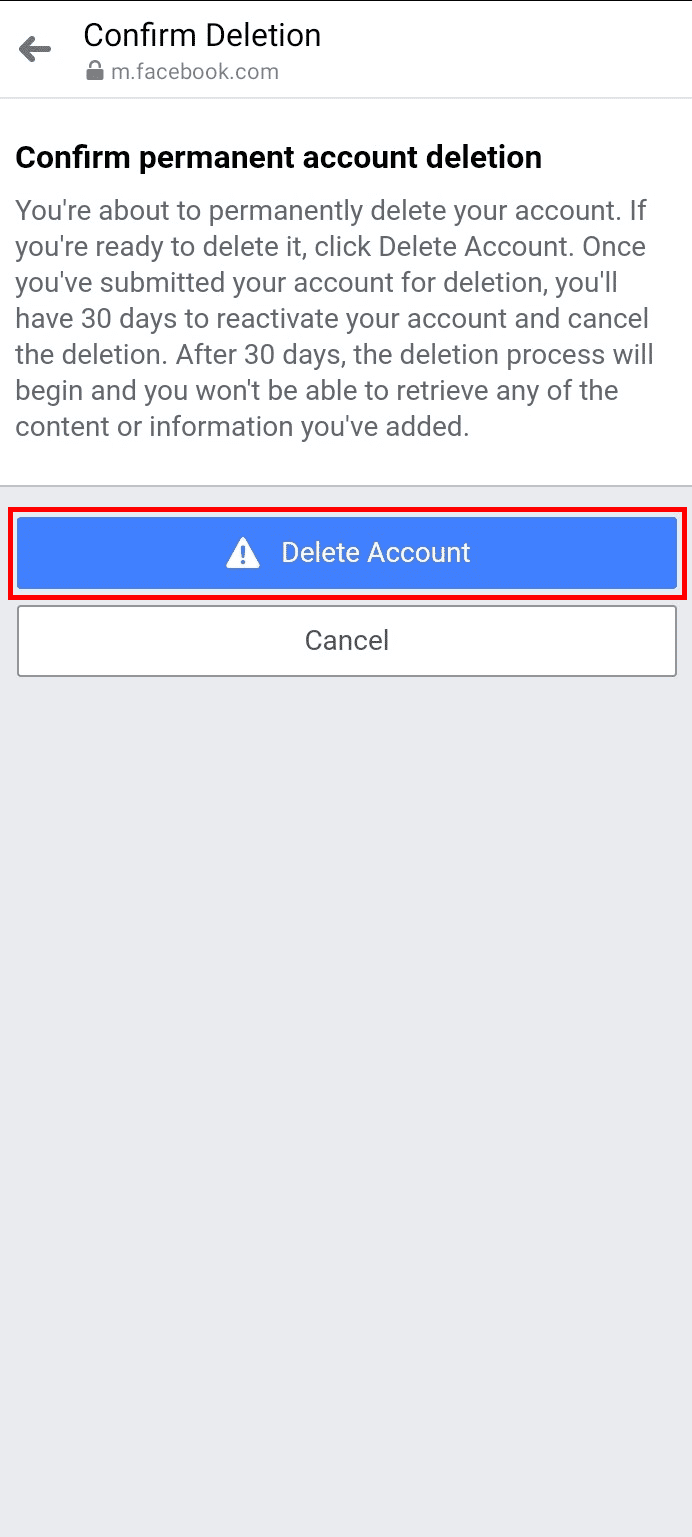
Auf diese Weise können Sie Ihr Messenger-Konto dauerhaft löschen.
Wie deaktiviere ich Messenger und Facebook?
Um Messenger und Facebook zu deaktivieren, folgen Sie diesen Schritten:
- Öffnen Sie Messenger und tippen Sie auf Ihr Profilsymbol.
- Scrollen Sie nach unten und wählen Sie „Kontoeinstellungen“ > „Kontobesitz und -kontrolle“.
- Tippen Sie auf „Deaktivierung und Löschung“ > „Weiter zur Deaktivierung und Löschung des Facebook-Kontos“.
- Wählen Sie „Konto deaktivieren“ > „Weiter zur Kontodeaktivierung“.
- Wählen Sie den gewünschten Deaktivierungsgrund und tippen Sie auf „Weiter“.
- Wählen Sie im nächsten Bildschirm „Weiter“.
- Tippen Sie auf „Mein Konto deaktivieren“, um Ihr Messenger- und Facebook-Konto zu deaktivieren.
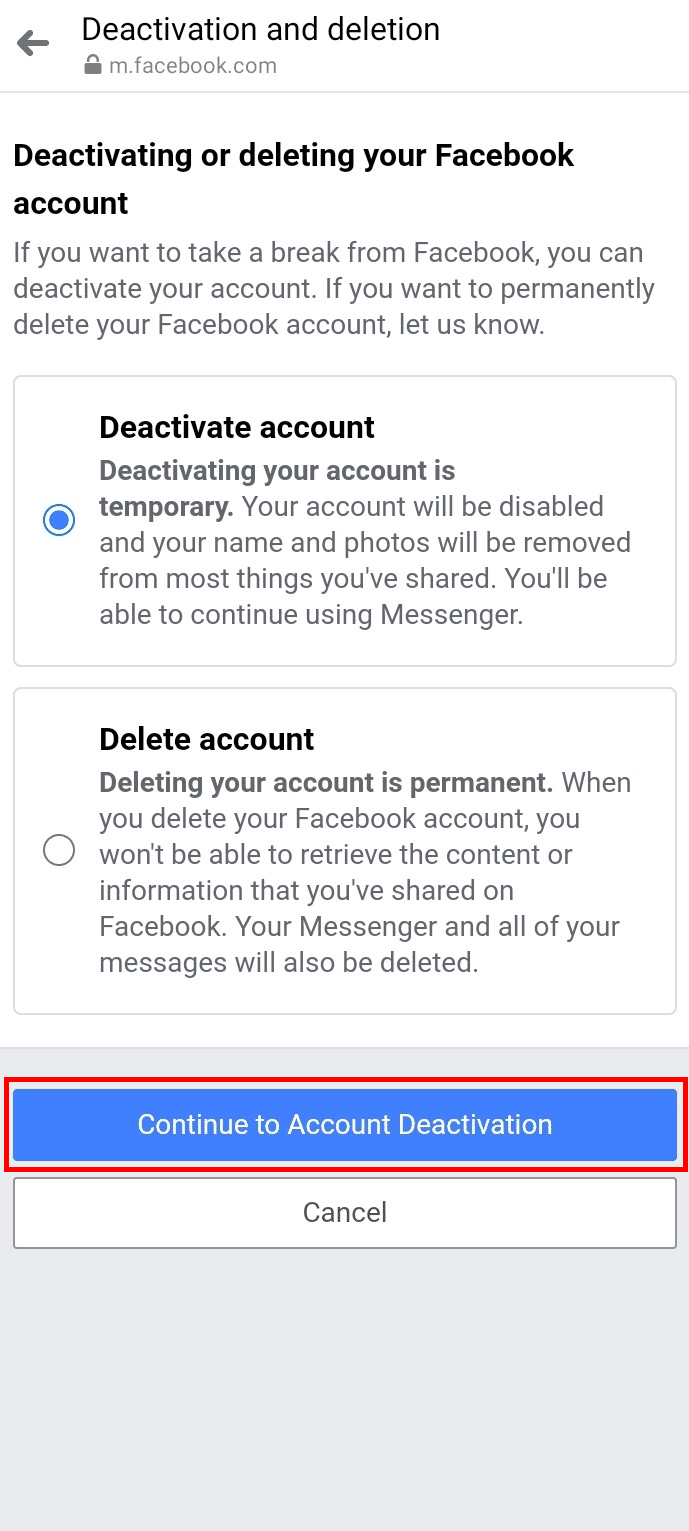
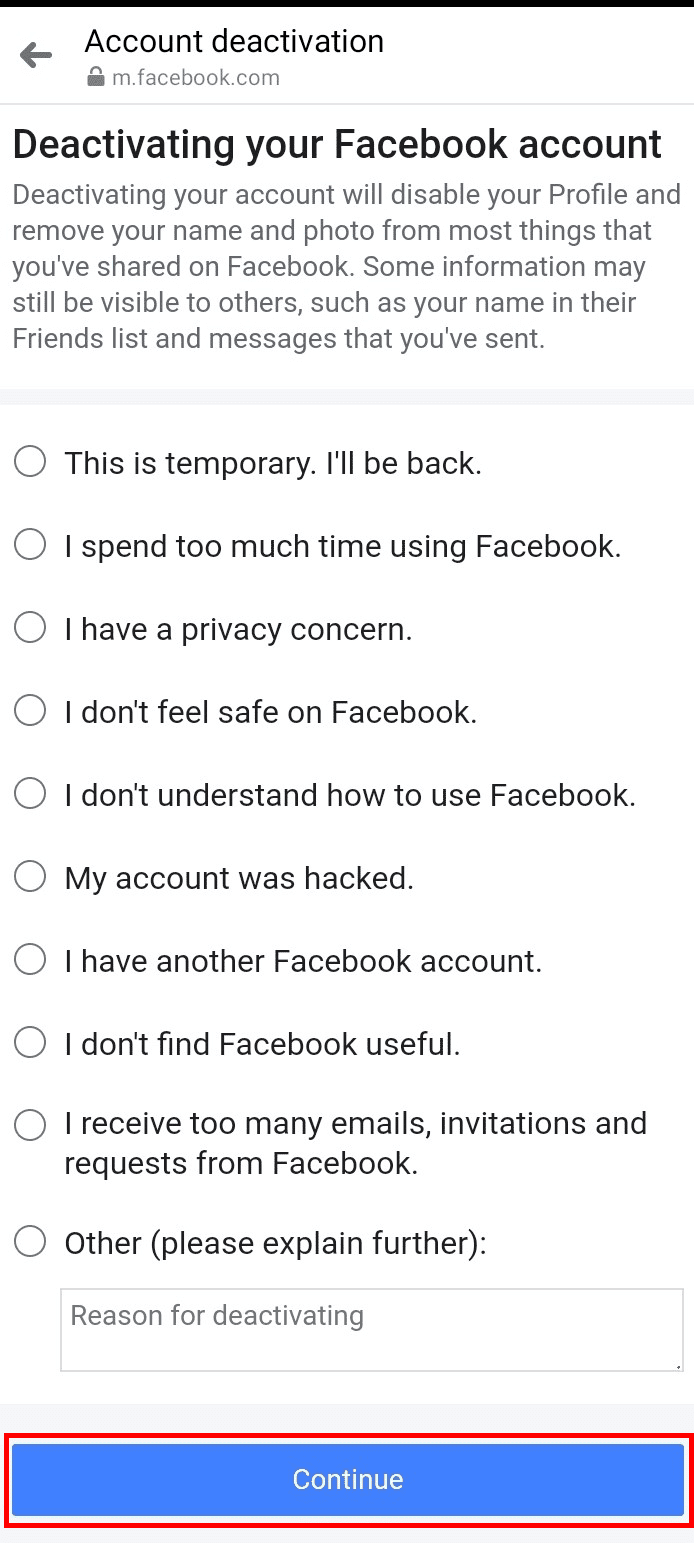
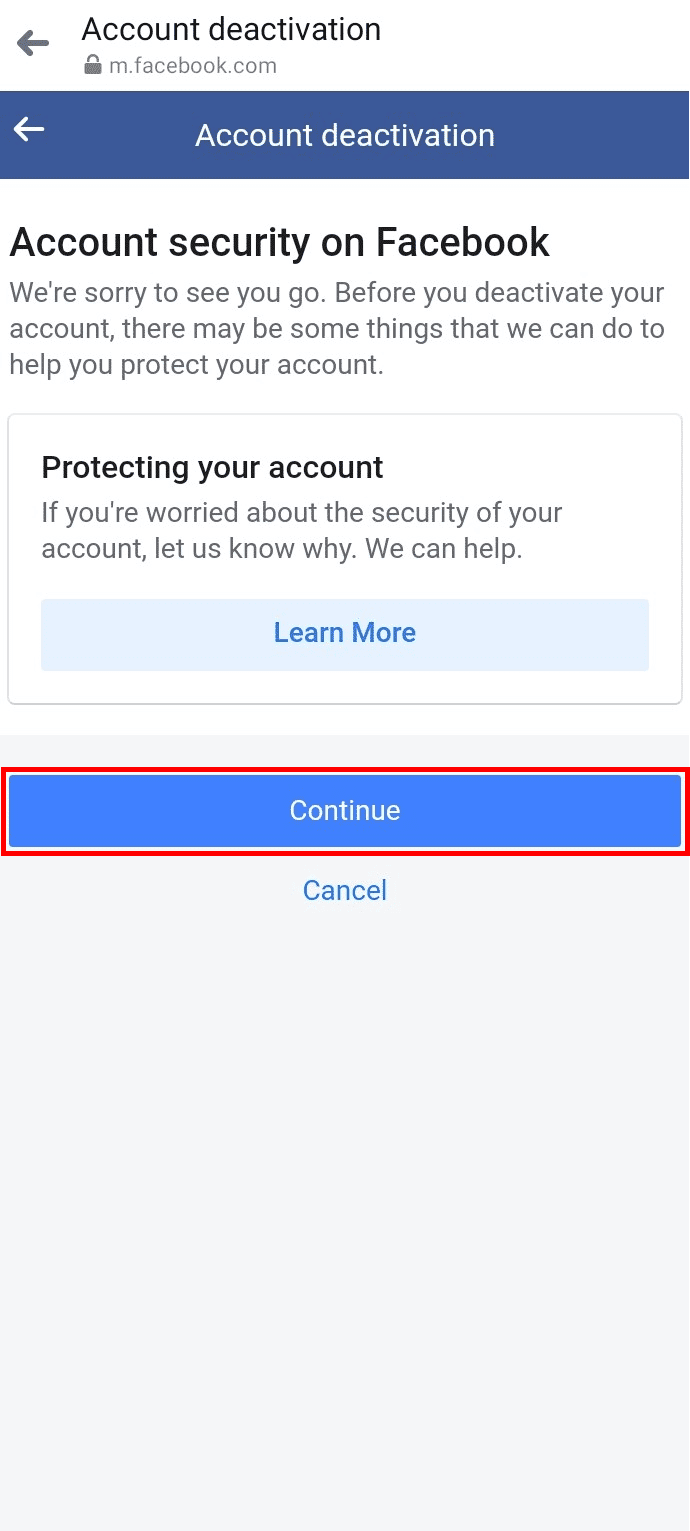
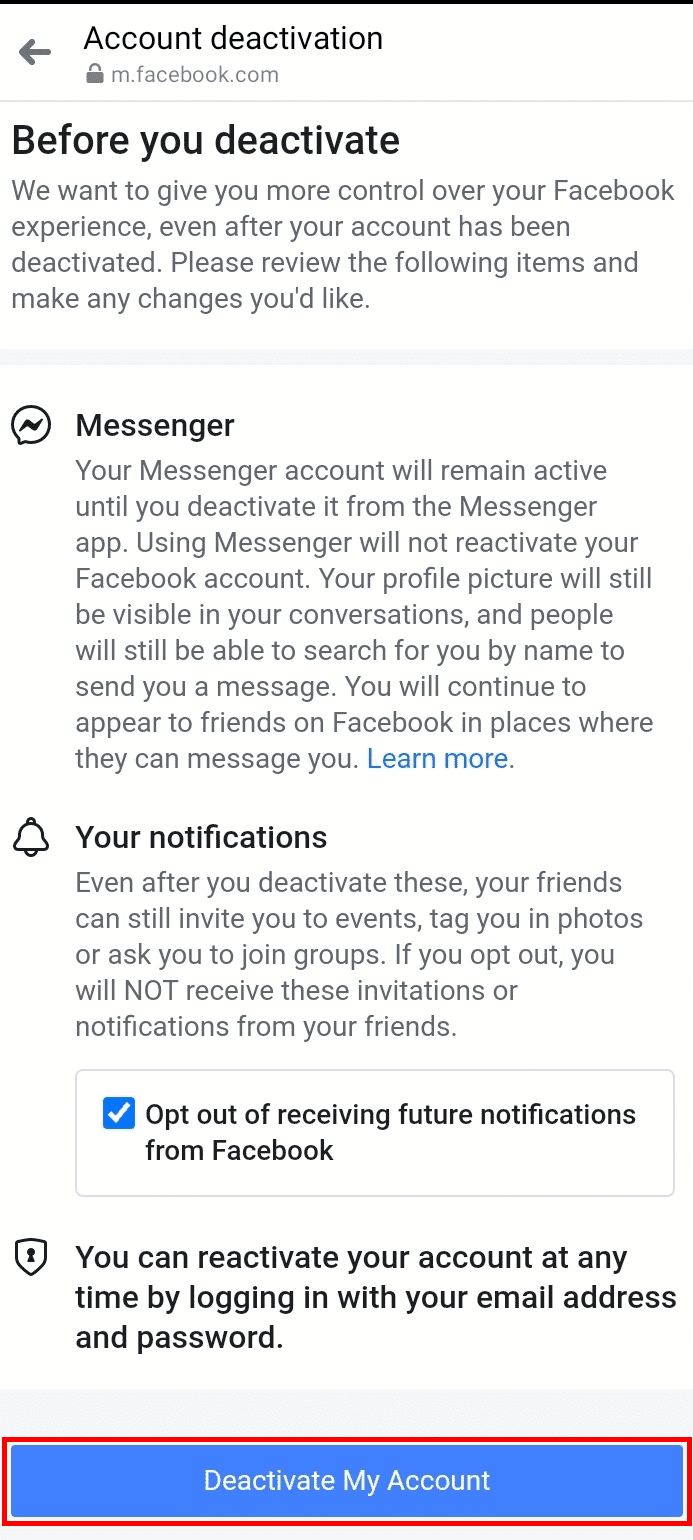
So können Sie Ihr Messenger- und Facebook-Konto über die Messenger-App auf Ihrem Smartphone deaktivieren.
Wir hoffen, dass Ihnen dieser Artikel geholfen hat, zu verstehen, wie Sie Ihr Messenger-Konto löschen können. Bei Fragen oder Anregungen können Sie uns gerne über den Kommentarbereich kontaktieren. Teilen Sie uns auch gerne mit, über welche Themen Sie als nächstes informiert werden möchten.